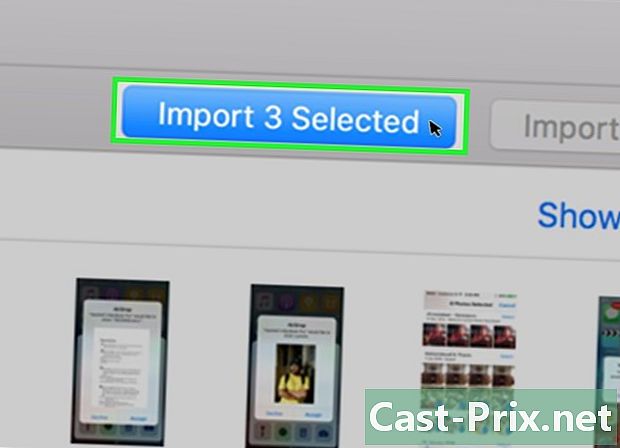Как сделать резервную копию данных приложения на Android
Автор:
John Stephens
Дата создания:
21 Январь 2021
Дата обновления:
1 Июль 2024

Содержание
Эта статья была написана в сотрудничестве с нашими редакторами и квалифицированными исследователями, чтобы гарантировать точность и полноту содержания.Команда по управлению контентом тщательно изучает работу редакции, чтобы убедиться, что каждый элемент соответствует нашим высоким стандартам качества.
На Android можно выбрать учетную запись, в которой будут храниться данные приложения, а также активировать инструмент автоматического восстановления.
этапы
-
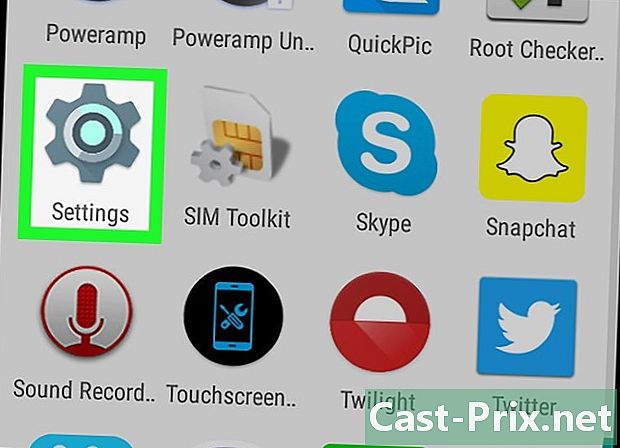
Открыть приложение настройки
на вашем Android. Вы можете найти его в ящике приложения. -
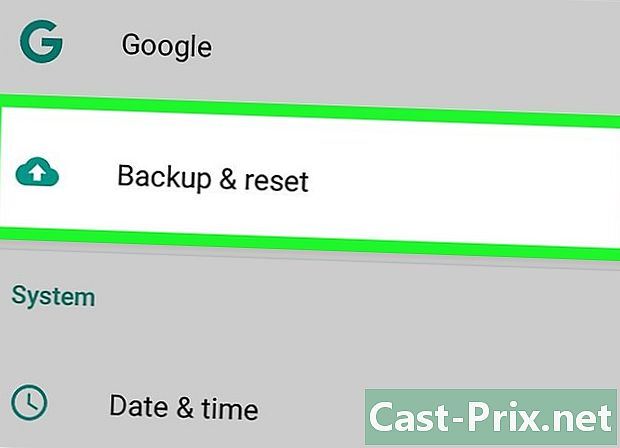
Прокрутите и выберите Резервное копирование и восстановление. Меню Резервное копирование и восстановление откроется на новой странице. -
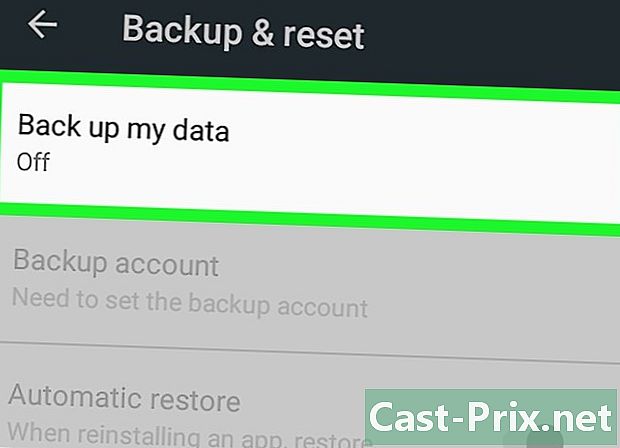
выбирать Резервное копирование моих данных. -
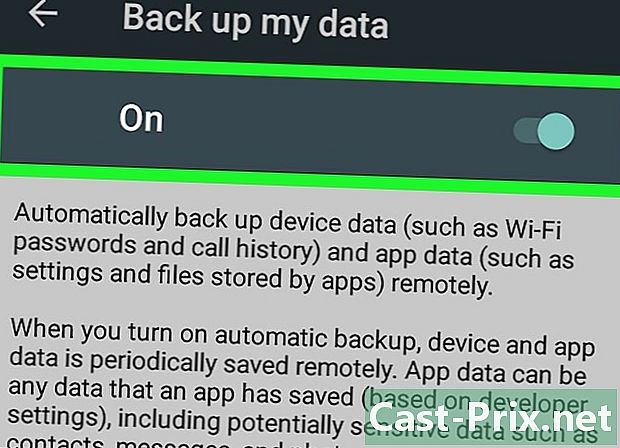
Перетащите ползунок Резервное копирование моих данных на
. Это в правом верхнем углу экрана. Это позволит резервное копирование данных на вашем Android. -
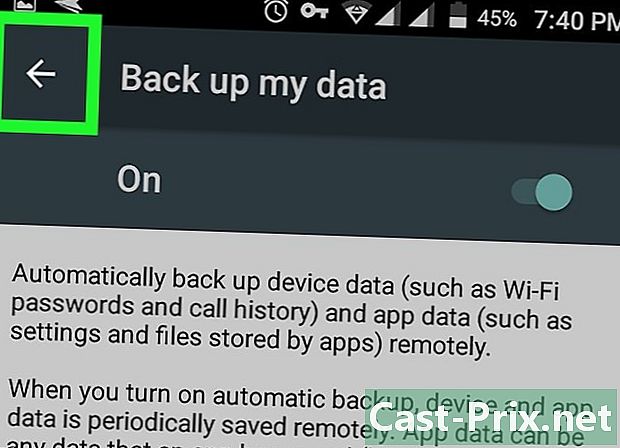
Коснитесь значка
. Это сохранит ваши настройки и вернет вас в меню. Резервное копирование и восстановление. -
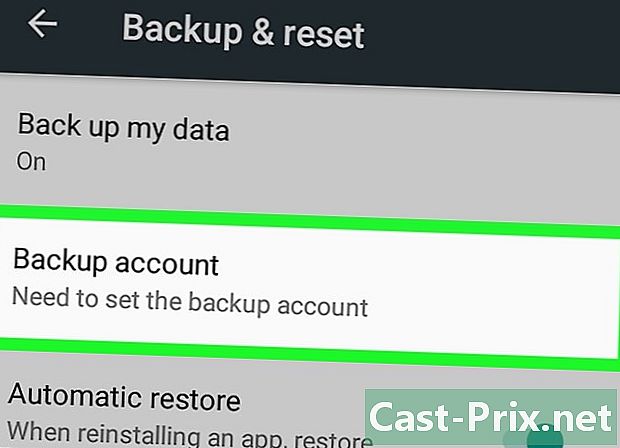
выбрать Резервный аккаунт. Эта кнопка откроет новое всплывающее окно, в котором вы можете выбрать учетную запись, для которой вы хотите сделать резервную копию всех данных на вашем Android. -
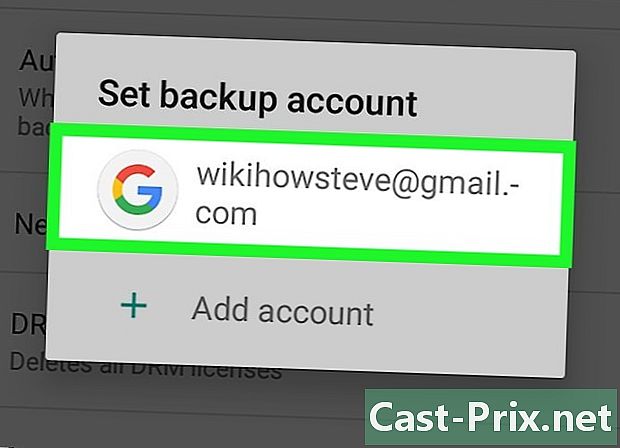
Выберите учетную запись во всплывающем окне. Вы можете выбрать одну из учетных записей Google, которые уже связаны с вашим Android, или нажать кнопку + Добавить аккаунт создать другую учетную запись для создания резервных копий. -
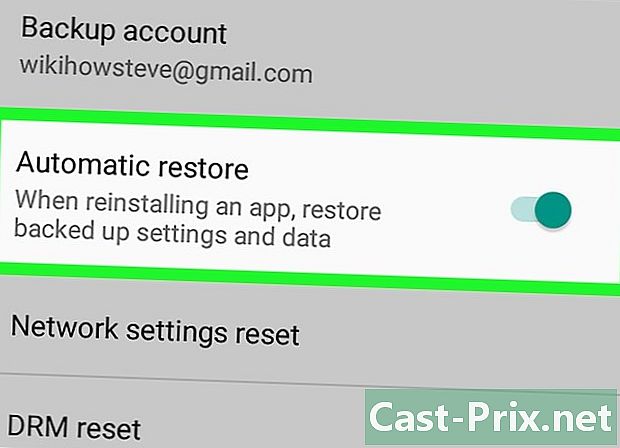
Перетащите ползунок Авто восстановление. на
, Когда эта опция включена, ваш Android автоматически сохранит все ваши личные настройки и настройки, включая данные вашего приложения.- Если вы переустановите приложение, все ваши сохраненные настройки и ваши данные будут восстановлены.